VSCode代码片段的触发依赖前缀匹配与上下文感知,排序则综合精确度、上下文相关性及来源优先级(用户>工作区>扩展>内置),通过合理配置可显著提升编码效率。
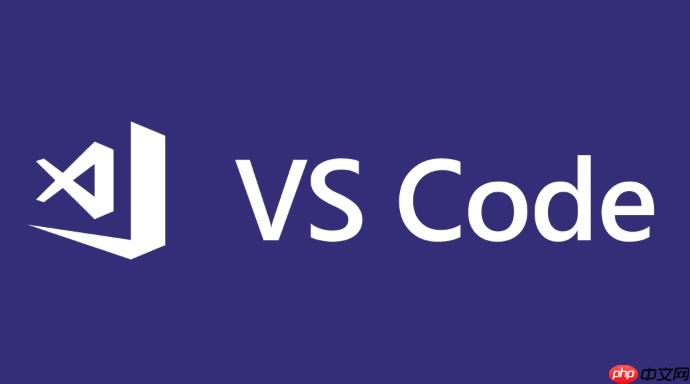
VSCode的智能代码片段提示,其触发机制主要依赖于你输入的字符与片段前缀的匹配,同时结合了当前编辑环境的上下文信息。至于排序,它则是一个多维度考量的结果,通常会优先展示精确匹配、上下文相关性强的片段,并可能受到用户配置、片段来源优先级等因素的影响。理解这些,能让我们更好地驾驭VSCode,让编码体验更上一层楼。
VSCode的代码片段(Snippets)是提升编码效率的利器,它的触发和排序机制看似简单,实则蕴含了不少设计考量。对我来说,掌握这些细节,能让我在编写代码时少敲很多键,也少犯一些低级错误。
触发机制:
prefix
console.log
clg
clg
Ctrl+Space
Cmd+Space
return
editor.tabCompletion
"on"
"onlySnippets"
Tab
排序机制:
代码片段的排序是一个相对复杂的过程,它不是单一维度的,而是综合了多种因素:
if
editor.snippetSuggestions
"top"
"bottom"
"inline"
inline
"none"
理解了这些,我就能更好地调整我的VSCode配置,让它更符合我的编码习惯。
自定义和管理代码片段是提升VSCode使用效率的关键一步,这对我来说简直是“生产力倍增器”。一个好的代码片段不仅能减少重复输入,还能帮助我保持代码风格的一致性。
创建和编辑用户片段:
VSCode提供了非常灵活的方式来定义自己的代码片段。你可以通过
文件 > 首选项 > 配置用户片段
.code-snippets
javascript.json
typescriptreact.json
.vscode/*.code-snippets
一个典型的
.json
{
"Print to console": {
"prefix": "clg",
"body": [
"console.log('$1');",
"$0"
],
"description": "Log output to console"
},
"React Functional Component": {
"prefix": "rfc",
"body": [
"import React from 'react';",
"",
"const ${1:ComponentName} = () => {",
" return (",
" <div>",
" $2",
" </div>",
" );",
"};",
"",
"export default ${1:ComponentName};",
"$0"
],
"description": "Creates a React Functional Component"
}
}优化触发体验的关键要素:
prefix
clg
consolelog
rfc
body
$1
$2
Tab
${1:default_value}$0
description
description
scope
javascriptreact
typescriptreact
javascript
通过这些细致的自定义和管理,我的VSCode才能真正成为一个懂我的编码助手,而不是一个只会提供通用建议的工具。
说实话,VSCode在处理不同来源代码片段的优先级和潜在冲突方面,设计得相当巧妙,它遵循一套清晰的规则,这对我理解为什么有些片段会出现,有些却被“隐藏”了至关重要。
优先级层级:
VSCode的代码片段来源大致可以分为以下几个层级,优先级从高到低:
文件 > 首选项 > 配置用户片段
*.code-snippets
javascript.json
prefix
clg
.vscode
.vscode/my-project.code-snippets
rfc
for
if
冲突处理:
当不同来源的片段拥有相同的
prefix
clg
clg
prefix
description
总的来说,VSCode的这种分层优先级设计,既保证了用户自定义的灵活性,又兼顾了扩展和内置功能的便利性。它让我在定制自己的开发环境时,能够明确知道我的修改会产生怎样的效果。
仅仅停留在“输入前缀,然后选择”的阶段,其实只发挥了VSCode代码片段能力的一小部分。在我看来,更深入地探索其高级用法,才能真正让它成为我编码流程中不可或缺的一部分。
巧用 editor.tabCompletion
"on"
Tab
"onlySnippets"
Tab
"off"
Tab
"on"
利用 editor.snippetSuggestions
"top"
"bottom"
"inline"
"none"
"top"
"inline"
inline
为常用片段绑定快捷键: 对于那些你每天都要用几十次的片段,甚至可以跳过建议列表,直接用快捷键触发。这需要修改
keybindings.json
// keybindings.json
{
"key": "cmd+shift+l", // 你自定义的快捷键
"command": "editor.action.insertSnippet",
"args": {
"snippet": "console.log('$1');$0" // 直接插入的片段内容
},
"when": "editorTextFocus && editorLangId == 'javascript' || editorLangId == 'typescript'"
},
{
"key": "cmd+shift+r",
"command": "editor.action.insertSnippet",
"args": {
"langId": "javascriptreact", // 指定语言ID
"name": "React Functional Component" // 如果你已经定义了一个名为“React Functional Component”的片段
},
"when": "editorTextFocus && editorLangId == 'javascriptreact'"
}这里
args
snippet
langId
name
when
探索和安装优秀的片段扩展: 很多时候,我们不需要从零开始创建所有片段。VSCode Marketplace 上有大量的优秀扩展,它们为特定语言或框架提供了极其丰富的代码片段。例如,"ES7+ React/Redux/GraphQL/React-Native snippets" 这个扩展就为 React 开发者提供了大量实用片段。安装这些扩展,可以让你立即获得一套高质量的片段库。
结合语言服务的高级片段: 现代的语言服务(如 TypeScript Language Server, Pylance for Python)提供的不仅仅是简单的代码补全,它们有时也会生成动态的、上下文感知的“片段”。虽然这些不是你手动定义的
.json
利用 $TM_FILENAME_BASE
body
$TM_FILENAME_BASE
$CURRENT_YEAR
"File Header": {
"prefix": "fileheader",
"body": [
"/**",
" * @file $TM_FILENAME_BASE.$TM_FILE_EXTENSION",
" * @description $1",
" * @author Your Name",
" * @date $CURRENT_YEAR-$CURRENT_MONTH-$CURRENT_DATE",
" */",
"$0"
],
"description": "Inserts a file header"
}这些高级技巧的运用,让VSCode的代码片段不仅仅是“
以上就是VSCode 的智能代码片段提示(Snippet Suggestions)如何触发和排序?的详细内容,更多请关注php中文网其它相关文章!

每个人都需要一台速度更快、更稳定的 PC。随着时间的推移,垃圾文件、旧注册表数据和不必要的后台进程会占用资源并降低性能。幸运的是,许多工具可以让 Windows 保持平稳运行。

Copyright 2014-2025 https://www.php.cn/ All Rights Reserved | php.cn | 湘ICP备2023035733号